Категории водительских прав с расшифровкой в 2020
Статьи
Расшифровка категорий прав
Количество желающих получить водительские права с каждым годом все увеличивается. И это вовсе неудивительно, ведь обладателям автомобиля живется комфортнее. Особенно это касается жителей больших городов. Современный ритм жизни заставляет многих успеть за день посетить несколько мест. Сделать это на общественном транспорте просто физически невозможно в отличие от собственного автомобиля. Сегодня наличие собственной машины уже давно не считается показателем богатства, а выступает в качестве самого надежного партнера для быстрой и эффективной реализации поставленных целей. Обязательным условием для управления транспортным средством является получение прав с соответствующей открытой категорией. Большинство участников дорожного движения в отличие от тех граждан, которые еще не получили права, знают, что если у вас открыта категория “В”, то вам нельзя управлять грузовым автомобилем или автобусом. Нарушители облагаются серьезными штрафными санкциями, ведь классификация транспортных средств по категориям не зря придумана. Не зная габариты и особенности управления ТС, можно стать виновником дорожно транспортного происшествия.
Нарушители облагаются серьезными штрафными санкциями, ведь классификация транспортных средств по категориям не зря придумана. Не зная габариты и особенности управления ТС, можно стать виновником дорожно транспортного происшествия.Почему важно заранее определиться с категорией обучения?
Законодательство РФ постоянно подвергается изменениям, поэтому водителям и тем, кто планирует проходить обучение в автошколе, важно постоянно следить за нововведениями для того, чтобы избежать штрафов. Перед тем как записаться в автошколу, следует внимательно изучить все категории прав и подкатегории: с какого возраста их можно получить и каким видом транспортных средств можно управлять, имея ту или иную категорию водительских прав. Лучше сразу определиться с тем, какую категорию вы будете открывать, ведь если в дальнейшем водитель планирует управлять не только легковым авто, но и грузовиком или автобусом, то ему придется заново пройти обучение в автошколе и сдать квалификационные экзамены по теории и практике. Для каждой категории предусмотрены разные экзамены. Самостоятельно подготовиться к сдаче экзаменов нельзя, для допуска на экзамен требуется свидетельство от автошколы об окончании курса. Время на переквалификацию с автоматической коробки передач на механическую составляет около двух недель для любой категории.
Для каждой категории предусмотрены разные экзамены. Самостоятельно подготовиться к сдаче экзаменов нельзя, для допуска на экзамен требуется свидетельство от автошколы об окончании курса. Время на переквалификацию с автоматической коробки передач на механическую составляет около двух недель для любой категории.Выбрать удобную автошколу
Автошкола 177 — это 11 филиалов в Москве, расположенных рядом с домом и предлагающих обучение в удобное для вас время.
Есть утренние и вечерние группы, доступно обучение только в выходные дни.
ЗАОЮАОЮВАОЮЗАОАвиамоторнаяАкадемическаяБирюлевоБратеевоГагаринскийДонскойИзмайловоКапотняКотловкаКузьминкиЛомоносовскийЛефортовоЛюблиноМарьиноНагатинскаяОзёрнаяОрехово-БорисовоПеровоСеверное БутовоСоколиная гораТекстильщикиТеплый СтанЧеремушкиЮжное БутовоАвиамоторнаяАкадемическаяБирюлевоБратиславскаяБульвар Дмитрия ДонскогоБунинская аллеяВолжскаяЗябликовоКантемировскаяКоньковоЛенинский проспектЛюблиноМарьиноМолодежнаяНагатинскаяОзёрнаяОреховоПрофсоюзнаяТёплый станЦарицыноШаболовскаяШипиловскаяЯсенево
Категории водительских прав, их расшифровка и срок обучения
Не стоит забывать, что автомобильные права одни для всех категорий, то есть, открывая новую категорию, у вас будет одно удостоверение с проставленными отметками, разрешающими управление соответствующим транспортным средством. Чтобы легче запомнить обозначение категорий транспорта в ВУ, нужно выделить 5 главных категорий : А — мотоциклы, В — легковые, С — грузовые, D — автобусы, М — мопеды. A1, B1, C1, D1 — подкатегории, а BE, CE, DE, C1E, D1E — управление с прицепом. Ниже вы найдете информацию о категориях ТС, которые вы можете открыть в нашей автошколе, сроках обучения и возрастных ограничениях.
Чтобы легче запомнить обозначение категорий транспорта в ВУ, нужно выделить 5 главных категорий : А — мотоциклы, В — легковые, С — грузовые, D — автобусы, М — мопеды. A1, B1, C1, D1 — подкатегории, а BE, CE, DE, C1E, D1E — управление с прицепом. Ниже вы найдете информацию о категориях ТС, которые вы можете открыть в нашей автошколе, сроках обучения и возрастных ограничениях.| Категория | Транспортные средства | С какого возраста можно получить | Срок обучения |
| А | мотоциклы с коляской и без | 18 лет | |
| А1 | мотоциклы с объемом мотора 50-125 см3 | 16 лет | |
| В | легковые машины, грузовики до 3.5 т. Или вместимостью до 8 пассажиров | 18 лет | |
| В1 | квадроциклы и трициклы | 18 лет | |
| С | грузовые авто грузоподъемностью свыше 3,5 т. | 18 лет | |
| СЕ | грузовые авто с прицепом | 18 лет | |
| С1 | грузовики с нагрузкой на ось 3,5-7,5 т.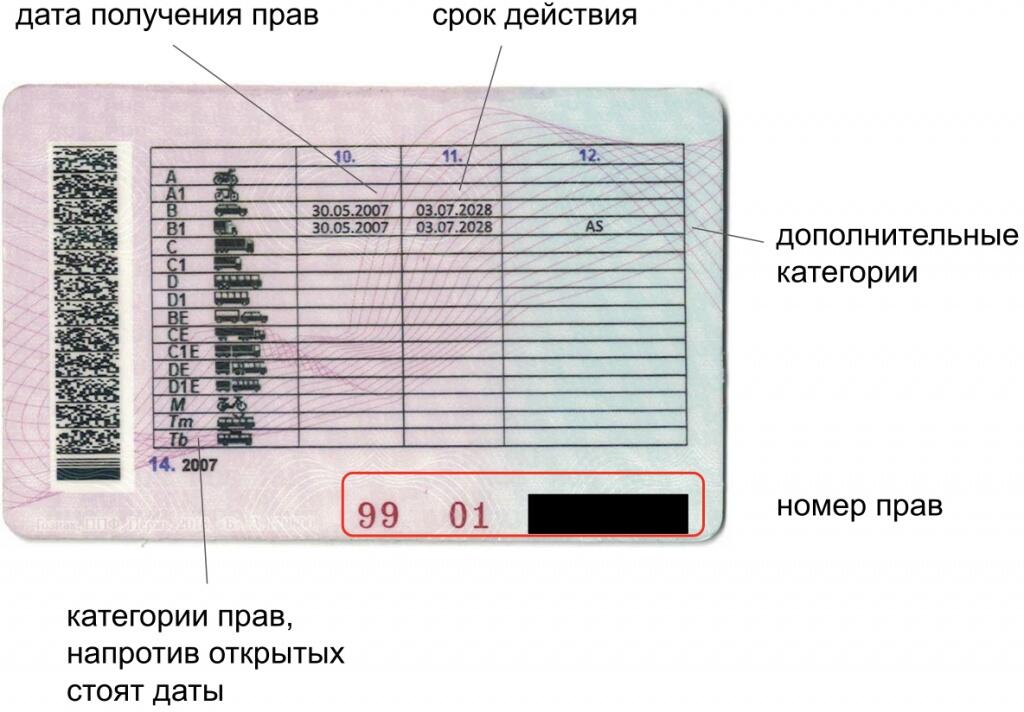 | 18 лет | |
| С1Е | средние грузовики с прицепом | 18 лет | |
| D | автобусы, перевозящие больше 8 пассажиров | 21 год | |
| DE | автобусы с прицепом | 21 год | |
| D1 | микроавтобусы 8-16 пассажиров | 21 год | |
| D1E | небольшие автобусы с прицепом | 21 год | |
| M | мопеды и квадроциклы с объемом двигателя более 50 см3 | 16 лет | |
| Tm | трамваи | 21 год | |
| Tb | троллейбусы | 21 год |
Почему стоит пройти обучение в нашей автошколе?
Вождение автомобиля – серьезное и ответственное дело, требующее безукоризненных знаний правил дорожного движения, а также понимания и умения разбираться в дорожной ситуации. Для того, чтобы обучиться безопасному вождению, необходимо подобрать хорошую автошколу, в которой работают квалифицированные и опытные инструкторы, хорошо знающие свое дело. Вождение автомобиля – серьезное и ответственное дело, требующее безукоризненных знаний правил дорожного движения, а также понимания и умения разбираться в дорожной ситуации. Для того, чтобы обучиться безопасному вождению, необходимо подобрать хорошую автошколу, в которой работают квалифицированные и опытные инструкторы, хорошо знающие свое дело. К преимуществам выбора нашей автошколы относятся:
Вождение автомобиля – серьезное и ответственное дело, требующее безукоризненных знаний правил дорожного движения, а также понимания и умения разбираться в дорожной ситуации. Для того, чтобы обучиться безопасному вождению, необходимо подобрать хорошую автошколу, в которой работают квалифицированные и опытные инструкторы, хорошо знающие свое дело. К преимуществам выбора нашей автошколы относятся:- удобный график занятий;
- современный автопарк автомобилей;
- опытный обучающий персонал;
- специально оборудованные учебные помещения;
- большое количество часов вождения;
- индивидуальный подход к каждому ученику;
- возможность выбора автомобиля или инструктора;
- высокий процент сдачи экзамена и получения водительского удостоверения.
Случайные публикации в блоге
Безопасное вождение автомобиля
Как проходит первый урок вождения в автошколе
C 1 апреля начинают действовать новые правила сдачи практического экзамена
Категории водительских прав — для управления каких транспортных средств они требуются
Категория водительских прав определяет транспортное средство, на котором разрешается
ездить. Например, чтобы сесть на мотоцикл, нужно открыть группу А. Имея только данные
права, нельзя пересесть за руль автомобиля, грузовика.
Например, чтобы сесть на мотоцикл, нужно открыть группу А. Имея только данные
права, нельзя пересесть за руль автомобиля, грузовика.
Всего основных групп пять:
- А — мотоциклы;
- B — легковые авто;
- C — грузовики;
- D — автобусы;
- M — мопеды.
Автошкола «Светофор» в Казани предлагает ученикам обучение вождению вышеперечисленных т/с. Также у нас есть курсы, чтобы научиться водить квадроцикл, снегоход, легковой или грузовой автомобиль с прицепом.
Управление мотоциклом
Как говорилось ранее, к данной группе относятся мотоциклы. Сюда входят все виды данного транспорта, включая мотоколяски, которые встречаются довольно редко. Также права позволяют управлять трехколесными и четырехколесными т/с массой до 400 кг при полном снаряжении.
При получении прав на мотоцикл Вы открываете А1 и M.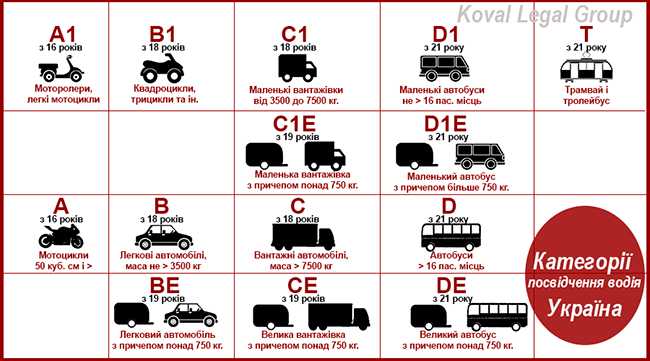 К первой относятся небольшие
модели объемом ДВС до 125 см3 и мощностью до 11 кВт. Хотя А1 можно получить отдельно от
А в 16-летнем возрасте.
К первой относятся небольшие
модели объемом ДВС до 125 см3 и мощностью до 11 кВт. Хотя А1 можно получить отдельно от
А в 16-летнем возрасте.
Вождение легкового и грузового автомобиля
Получение категории B позволяет управлять легковыми авто, малыми грузовиками, микроавтобусами. Разрешенная максимальная масса данных т/с должна быть до 3,5 тонн. При этом можно ездить на мотоколясках. Допускается вождение машин с прицепом, но масса последнего не должна превышать 750 кг. А в сумме они не должны пересекать границу в 3500 кг. Если Вам требуется вождение авто с тяжелым прицепом, то необходимо пройти обучение на BE.
Автомобили больше 3,5 тонн требуют получения прав категории C. Это позволяет управлять
средними грузовиками до 7,5 тонн и тяжелыми более 7,5 тонн. Допускается езда с легким
прицепом до 750 кг, для тяжёлых существует специальная группа — CE. Обратите внимание,
получив данные права, Вы не сможете водить малыми грузовиками массой до 3500 кг без
наличия прав группы B.
Управление автобусом
Чтобы стать водителем автобуса или маршрутного такси, нужно сдать на права категории D. Сюда входят автобусы любых размеров, огромные туристические, маршрутки. Допускается наличие прицепа не более 750 кг. Но для вождения сочлененных автобусов требуется открыть DE.
Управление мопедом
Чтобы иметь право водить мопед и легким квадрициклом необходима открытая категория прав М. Для получения данной категории достаточно открыть любую категорию прав более высокого уровня. При этом требуется только специальная отметка о допуске при прохождении медицинской комиссии. Просто сообщите врачам о желании открыть категорию прав М.
Также Вы можете пройти специальное обучение, чтобы получить права данной категории. Но данный путь гораздо сложнее и отнимает больше времени.
В автошколе «Светофор» Вы можете пройти обучение на права категории A, B, BE, C, CE, D, а также на квадроциклы и снегоходы. У нас открыты 8 филиалов по Казани, и
мы готовы принять новых учеников. Записывайтесь онлайн, либо позвоните нам по телефону
+7 (843) 500-53-89
Записывайтесь онлайн, либо позвоните нам по телефону
+7 (843) 500-53-89
Использование категорий в Outlook.com — служба поддержки Майкрософт
Outlook.com
Почта
Почта
Использовать категории в Outlook.com
Outlook.com Больше… Меньше
Категории позволяют легко помечать, маркировать и группировать сообщения и события календаря в Outlook.com. Выберите одну из категорий по умолчанию или создайте свою собственную и назначьте одну или несколько категорий своим сообщениям или событиям календаря.
Примечание. Если инструкции не соответствуют тому, что вы видите, возможно, вы используете Outlook в Интернете для своей рабочей или учебной учетной записи. Узнайте, как использовать категории в Outlook в Интернете.
Метод 1:
- org/ListItem»>
Выберите Категория на верхней панели инструментов, а затем выполните следующие действия:
Выберите сообщение или сообщения электронной почты, которые вы хотите классифицировать.
Примечание. Если вы назначили много категорий и не видите нужную категорию, нажмите Все категории внизу списка.
Метод 2:
Щелкните правой кнопкой мыши сообщение электронной почты или выбранные сообщения, а затем выберите из списка Категоризировать . Затем сделайте следующее:
Примечание. Если вы выберете несколько сообщений с уже примененными категориями, категории, выбранные в раскрывающемся списке, будут отображать только категории, примененные ко всем выбранным вами сообщениям.
Примечание. Вы не можете применить категорию к экземпляру встречи или серии собраний. Вы можете применять категории только ко всей серии.
Метод 1:
Щелкните правой кнопкой мыши событие календаря.
Выберите Категоризировать , а затем выберите категорию, чтобы применить ее, или снимите флажок рядом с категорией, чтобы удалить ее.
Если вы не видите нужную категорию, выберите Все категории внизу списка.
Метод 2:
Выберите Категоризировать на верхней панели инструментов.
Выберите категорию, чтобы применить ее, или снимите флажок рядом с категорией, чтобы удалить ее.
Дважды щелкните событие календаря.
Чтобы увидеть все сообщения, которые вы пометили категорией:
Откройте список категорий.
-
Выберите Добавить в избранное .

Вернитесь в папку «Входящие», где вы увидите категорию в списке папок Избранное .
Вы не можете переименовывать категории, но можете создать новую с новым именем.
Совет: Если вы хотите заменить категорию в сообщении, примените новую категорию, прежде чем удалять старую.
Метод 1:
Выберите сообщение электронной почты или событие календаря и щелкните правой кнопкой мыши.
В меню Категоризация выберите Новая категория .

Введите имя для своей категории, а затем, если хотите, выберите цвет, щелкнув значок категории.
Нажмите Введите . Категория создается и применяется к выбранным вами элементам.
Метод 2:
-
Откройте список категорий.
Выберите Создать категорию .
org/ListItem»>Нажмите Введите .
Введите имя для своей категории, а затем, если хотите, выберите цвет, щелкнув значок категории.
Выберите значок категории, которую хотите изменить.
Выберите цвет из палитры.
Примечание. Показанные цвета отражают цвет текста категории, а не цвет фона метки, применяемой к элементу.

Откройте список категорий.
Выберите Удалить , чтобы удалить категорию.
Все еще нужна помощь?
Получить справку по Outlook.com:
Чтобы получить поддержку в Outlook.com, нажмите здесь или выберите в строке меню и введите свой запрос. Если самопомощь не решает вашу проблему, прокрутите вниз до Все еще нужна помощь? и выберите Да . Чтобы связаться с нами в Outlook.com, вам необходимо войти в систему. | ||
Для получения дополнительной помощи по вашей учетной записи Майкрософт и подпискам посетите раздел Справка по учетным записям и выставлению счетов. | ||
Чтобы получить помощь и устранить неполадки в других продуктах и службах Майкрософт, введите здесь свою проблему. | ||
Задавайте вопросы, следите за обсуждениями и делитесь своими знаниями в сообществе Outlook.com. |
См. также
Организуйте папку «Входящие» с помощью архивации, очистки и других инструментов в Outlook. com.
com.
Организация электронной почты с помощью правил для папки «Входящие» в Outlook.com
Создание и назначение цветовых категорий
Перспектива
Настроить
Классифицировать предметы
Классифицировать предметы
Создание и назначение цветовых категорий
Outlook для Microsoft 365 Outlook 2021 Outlook 2019 Outlook 2016 Outlook 2013 Дополнительно… Меньше
Цветовые категории позволяют легко идентифицировать и группировать связанные элементы в Microsoft Outlook. Назначьте цветовую категорию группе взаимосвязанных элементов, таких как заметки, контакты, встречи и сообщения электронной почты, чтобы их можно было быстро отслеживать и упорядочивать. Вы также можете присвоить элементам более одной цветовой категории.
Вы можете выбрать одну из категорий по умолчанию или создать свою собственную, а затем назначить категории элементам Outlook. Цвета категорий отображаются в табличных представлениях, например в папке «Входящие», и в самих открытых элементах. Вы можете переименовать категории во что-то более значимое для вас или выбрать разные цвета для категорий. Такая гибкость позволяет вам разработать систему цветовых категорий, соответствующую вашему личному стилю работы.
Цвета категорий отображаются в табличных представлениях, например в папке «Входящие», и в самих открытых элементах. Вы можете переименовать категории во что-то более значимое для вас или выбрать разные цвета для категорий. Такая гибкость позволяет вам разработать систему цветовых категорий, соответствующую вашему личному стилю работы.
Примечание: Если вы используете Outlook с учетной записью IMAP, вы не можете назначать категории элементу. Тип учетной записи электронной почты IMAP не поддерживает категории.
Назначение цветовой категории сообщению электронной почты
Чтобы назначить цветовую категорию сообщению из списка сообщений, щелкните сообщение правой кнопкой мыши. Выберите Категоризировать , затем выберите категорию из списка.
Совет: Если вы щелкаете сообщение правой кнопкой мыши и видите только параметры для отметки сообщения, попробуйте щелкнуть правой кнопкой мыши пустое место справа от имени отправителя.
Примечание. Если вы хотите назначить вторую или третью цветовую категорию, вы можете выполнить это действие несколько раз.
Чтобы назначить цветовую категорию из области чтения или открытого сообщения, выберите Категоризировать в группе Теги на ленте, а затем выберите категорию из списка.
Если вы не видите Категоризировать на ленте, выберите раскрывающийся список под Теги .
Примечание: В раскрывающемся списке Категоризация отображаются десять последних использованных категорий. Если у вас есть дополнительные категории, вам нужно выбрать Все категории , чтобы увидеть остальную часть списка.
Цветовые категории по умолчанию имеют общие названия, такие как красная категория и синяя категория. Чтобы легко идентифицировать и упорядочивать элементы по категориям, вы можете переименовывать цветовые категории, используя имена, которые вам понятны.
Примечания:
При первом назначении существующей цветовой категории элементу вам будет предложено переименовать цветовую категорию.
Если вы измените цветовую категорию, которая уже назначена элементам, все элементы, которым назначена эта категория, будут обновлены до нового имени.
На панели инструментов выберите Категоризировать .
Выбрать Все категории .
В списке Имя выберите название цветовой категории, а затем выберите Переименовать .

В Имя список, введите новое имя для цветовой категории.
Чтобы автоматически назначить переименовываемую цветовую категорию элементам, выбранным в главном окне Outlook, установите флажок рядом с цветовой категорией в списке Имя , а затем выберите OK .
В любой папке сообщений в группе Теги на ленте выберите Категоризация > Все категории .
Примечание. Для элементов календаря группа Теги отображается на вкладке Встреча или Встреча. Для открытого контакта или задачи на вкладке «Главная» появляется группа «Теги».

В диалоговом окне Color Categories выберите New .
Введите имя категории и выберите цвет и, при необходимости, клавишу быстрого доступа. Затем выберите OK .
Категория Quick Click — это категория по умолчанию, которую можно установить в определенных представлениях таблиц. Например, если вы отключите область чтения или переместите область чтения под список сообщений, вы увидите дополнительные столбцы в папке «Входящие», включая «Получено», «Категория» и «Упоминание». Чтобы назначить категорию быстрого щелчка в одном из этих представлений, вы можете щелкнуть в столбце категории, чтобы установить категорию.
На ленте в группе Теги выберите Категоризировать > Установить быстрый щелчок .
В раскрывающемся списке выберите цветовую категорию, затем нажмите кнопку ОК.
Совет: В открытом сообщении можно нажать Установить быстрый щелчок в меню Категоризировать , чтобы установить цветовую категорию по умолчанию для всех будущих сообщений, а не только для выбранного сообщения.
Связав комбинацию клавиш с категорией, вы можете быстро назначить категорию элементу, например сообщению электронной почты, выбрав элемент в папке «Входящие» или другом представлении категории, а затем нажав клавишу быстрого доступа.
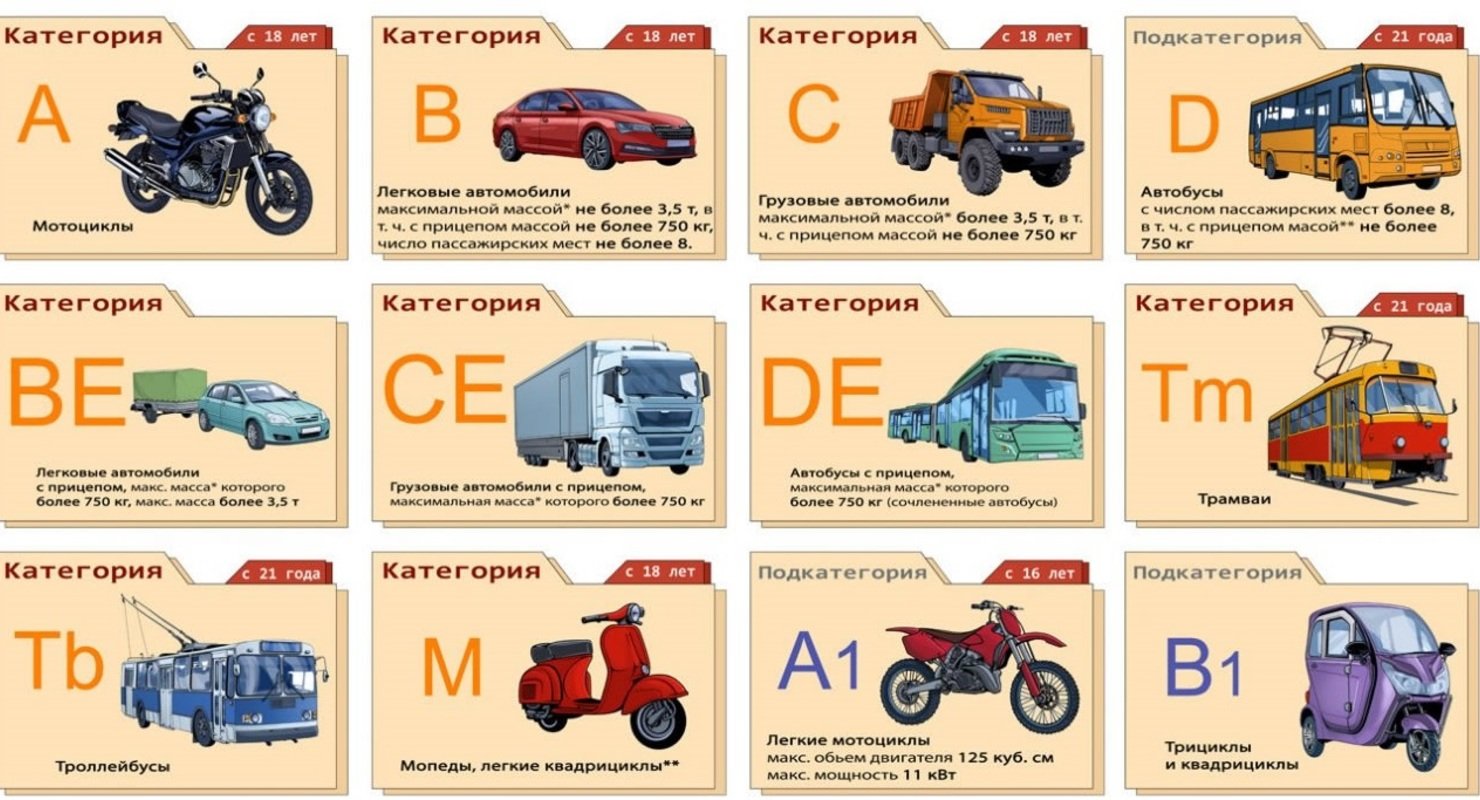


 Если вы не можете войти, нажмите здесь.
Если вы не можете войти, нажмите здесь.
